- Aplikacja Ustawienia w systemie Windows 11 została przeprojektowana od podstaw z myślą o prostocie.
- Ma bardziej przejrzysty układ, menu nawigacyjne do wyszukiwania oraz przyciski podmenu znajdujące się po lewej stronie strony.
- Dostępny jest pasek wyszukiwania, który pomoże Ci znaleźć dowolne ustawienie w ciągu kilku sekund.
- Nowa aplikacja jest łatwo dostępna, dzięki czemu proces jest wygodny nawet dla osób, które nie są tak obeznane z technologią.

XZAINSTALUJ KLIKAJĄC POBIERZ PLIK
To oprogramowanie naprawi typowe błędy komputera, ochroni Cię przed utratą plików, złośliwym oprogramowaniem, awarią sprzętu i zoptymalizuje komputer w celu uzyskania maksymalnej wydajności. Napraw problemy z komputerem i usuń wirusy teraz w 3 prostych krokach:
- Pobierz narzędzie do naprawy komputera Restoro który jest dostarczany z opatentowanymi technologiami (patent dostępny) tutaj).
- Kliknij Rozpocznij skanowanie aby znaleźć problemy z systemem Windows, które mogą powodować problemy z komputerem.
- Kliknij Naprawić wszystko naprawić problemy mające wpływ na bezpieczeństwo i wydajność komputera
- Restoro zostało pobrane przez 0 czytelników w tym miesiącu.
Windows 11 przyniósł wiele zmian i ulepszeń w stosunku do swojego poprzednika, co można łatwo zobaczyć w naszym szczegółowa recenzja systemu Windows 11. Jedną z tych zmian było zmniejszenie zależności od Panelu sterowania i zwiększenie tego samego dla okna Ustawienia.
Aplikacja Ustawienia jest wbudowana w system Windows 11 i nie jest wymagane jej pobieranie.
Aplikacja jest od jakiegoś czasu podstawą komputera z systemem Windows, ale nadal nie jest to najprostsze oprogramowanie. Pomiędzy różnymi sekcjami i ograniczoną funkcjonalnością wyszukiwania, znalezienie drogi może być nieco trudne.
Na szczęście aplikacja Ustawienia nie jest pozbawiona kilku sztuczek w rękawie, które mogą pomóc Ci znaleźć to, czego szukasz.
Oryginalna aplikacja Ustawienia dla systemu Windows 10 utrudniała znalezienie i zarządzanie, ponieważ była tak zaśmiecona opcjami. W systemie Windows 11 został przeprojektowany od podstaw z myślą o prostocie, co znacznie ułatwia użytkownikom zrozumienie.
Jakie są główne funkcje aplikacji Ustawienia systemu Windows 11?
Aplikacja Ustawienia systemu Windows 11 to usprawniona i uproszczona wersja Panelu sterowania. Ma wszystkie te same funkcje, ale jest znacznie łatwiejszy w użyciu i nawigacji.
- Ustawienia, czyli aplikacja typu „wszystko w jednym”, która pozwala skonfigurować wszystko, od wyglądu po sposób łączenia się z Internetem lub dodawania kont. Tutaj możesz dostosować wygląd i działanie, podłączyć urządzenia peryferyjne, skonfigurować ustawienia sieciowe i zmienić ustawienia językowe.
- Pasek wyszukiwania u góry strony zawiera teraz elementy nawigacyjne dla przycisków podmenu nawigacji, co ułatwia znalezienie tego, czego szukasz w menu.
- Zawiera również sekcję do zarządzania ustawieniami prywatności i bezpieczeństwa. Nazywa się to sekcją Prywatność i zawiera funkcje, takie jak lokalizacja, kamera, mikrofon i inne elementy sterujące.
- Nowa aplikacja to centrum sterowania komputera, w którym przechowywane są ustawienia większości aplikacji firmy Microsoft, w tym wyświetlacza, kolorów i klawiatury. Jeśli masz urządzenie z ekranem dotykowym, możesz również użyć tej aplikacji do skonfigurowania gestów i skrótów dotykowych.
Chociaż rzadko zdarzałoby się, aby aplikacja Ustawienia nie była obecna w systemie Windows 11, jeśli tak się stanie, wypróbuj następujące rozwiązania:
Co mogę zrobić, jeśli aplikacja Ustawienia nie jest dostępna w systemie Windows 11?
1. Uruchom szybkie skanowanie SFC
- Przejdź do Pasek wyszukiwania systemu Windows i typ CMD otworzyć Wiersz polecenia.
- W prawym okienku wybierz Uruchom jako administrator.

- Kiedyś Wiersz polecenia otworzy się okno, wpisz następujące i naciśnij Wchodzić:
sfc/scannow
- Poczekaj na zakończenie procesu, a następnie uruchom ponownie komputer.
SFC oznacza Kontroler plików systemowych. Jest to wbudowane narzędzie w systemie Windows, które sprawdza, czy nie ma uszkodzonych lub brakujących plików systemowych i naprawia je, jeśli zostanie znaleziona jakakolwiek rozbieżność. Dlatego uruchomienie skanowania SFC może rozwiązać problem braku aplikacji Ustawienia.
Jeśli ręczne wykonanie tego skanowania Cię przytłacza, możesz rozważyć skorzystanie z bezpiecznego narzędzia do naprawy innej firmy. Restoro to oprogramowanie, które specjalizuje się w naprawie systemu Windows.
Analizuje i diagnozuje uszkodzony komputer, a następnie naprawia go za pomocą technologii, która nie tylko przywraca System operacyjny Windows, ale także odwraca szkody wyrządzone dzięki obszernej bazie danych zastępczych akta.
Gdy aplikacja ustawień jest uszkodzona lub jej brakuje, oprogramowanie naprawi ją, przywróci rejestr, a nawet zaoferuje dokładną analizę sprzętu.
⇒Uzyskaj Restoro
2. Zresetuj komputer
Windows ma Zresetuj ten komputer funkcja przywracająca system do domyślnych ustawień fabrycznych, która może rozwiązać i naprawić najczęstsze problemy oraz poprawić wydajność. Resetowanie oznacza również, że wszystkie domyślne funkcje, takie jak aplikacja Ustawienia, powrócą na Twój komputer.
ten Zresetuj ten komputer funkcja jest dostępna od systemu Windows 10, a w systemie Windows 11 umożliwia również ponowną instalację systemu Windows z wieloma opcjami.
Porada eksperta: Niektóre problemy z komputerem są trudne do rozwiązania, zwłaszcza jeśli chodzi o uszkodzone repozytoria lub brakujące pliki systemu Windows. Jeśli masz problemy z naprawieniem błędu, twój system może być częściowo uszkodzony. Zalecamy zainstalowanie Restoro, narzędzia, które przeskanuje twoją maszynę i zidentyfikuje przyczynę usterki.
Kliknij tutaj aby pobrać i rozpocząć naprawę.
Na przykład możesz przywrócić system do ustawień fabrycznych, zachowując pliki i ustawienia, lub całkowicie je usunąć, aby poprawić wykorzystanie pamięci, wydajność aplikacji lub rozładowanie baterii.
Jak otworzyć aplikację Ustawienia w systemie Windows 11?
1. Za pomocą sprytnego skrótu klawiaturowego
- wciśnij Okna + I kombinację klawiszy na klawiaturze.

Spowoduje to otwarcie aplikacji Ustawienia w osobnej karcie.
Firma Microsoft zaprojektowała aplikację Ustawienia w systemie Windows 11, aby była bardziej dostępna i można ją otworzyć za pomocą skrótu klawiaturowego.
- 7 sposobów na pozbycie się opóźnień wideo na drugim monitorze
- Nowe funkcje Auto-HDR, które pojawią się na pasku gier Xbox w systemie Windows 11
- Szybka metoda sprawdzania identyfikatora sprzętu w Menedżerze urządzeń
2. Poprzez menu Start
- Najpierw kliknij Okna klawisz na klawiaturze.
- Następnie znajdź w menu skrót Ustawienia przypięty domyślnie i kliknij go.

Gdy to zrobisz, aplikacja Ustawienia pojawi się na ekranie komputera.
W systemie Windows 11 menu Start zostało przeprojektowane. Jednak nadal pozwala otworzyć Ustawienia. Aby to zrobić, po prostu wykonaj powyższe kroki.
3. Użyj okna dialogowego Uruchom
- Naciskać Okna + R i typ CMD w oknie dialogowym.
- Następnie wpisz następujące polecenie i naciśnij Wchodzić:
uruchom ustawienia ms:
Na ekranie komputera zostanie uruchomione okno aplikacji Ustawienia.
Pamiętaj, że okno dialogowe Uruchom to specjalny interfejs, którego możesz użyć, aby uzyskać dostęp do programów, których nie aktywują zwykłe skróty. Może być również używany do otwierania aplikacji Ustawienia.
4. Poprzez menu Win-X
- Naciskać Okna + X jednocześnie. Możesz także kliknąć prawym przyciskiem myszy na Przycisk Start i wybierz Ustawienia.

Gdy to zrobisz, aplikacja Ustawienia otworzy się na ekranie.
Menu WIN-X w systemie Windows 11 zawiera skróty do ważnych narzędzi systemowych i różnych programów, w tym Ustawienia.
Aplikacja Ustawienia umożliwia konfigurowanie i kontrolowanie działania komputera. Aplikacja jest podzielona na różne kafelki, które reprezentują poszczególne kategorie ustawień, takie jak System, Urządzenie, Sieć i Internet, Personalizacja i Konta.
W każdej z tych kategorii znajdują się dalsze podkategorie, które obejmują kontrolki poszczególnych ustawień. Niektóre ustawienia są dostępne w wielu lokalizacjach.
Co więcej, Ustawienia to wbudowana aplikacja Windows 11, która nie wymaga żadnego pobierania. to trzyma Twój system jest zdrowy dzięki rekomendacjom.
Jeśli Aplikacja Ustawienia ciągle się zawiesza na komputerze z systemem Windows 11, koniecznie zapoznaj się z naszym przewodnikiem dotyczącym tego samego problemu.
Podziel się z nami swoją opinią w sekcji komentarzy poniżej, chcielibyśmy usłyszeć od Ciebie.
 Nadal masz problemy?Napraw je za pomocą tego narzędzia:
Nadal masz problemy?Napraw je za pomocą tego narzędzia:
- Pobierz to narzędzie do naprawy komputera ocenione jako świetne na TrustPilot.com (pobieranie rozpoczyna się na tej stronie).
- Kliknij Rozpocznij skanowanie aby znaleźć problemy z systemem Windows, które mogą powodować problemy z komputerem.
- Kliknij Naprawić wszystko rozwiązać problemy z opatentowanymi technologiami (Ekskluzywny rabat dla naszych czytelników).
Restoro zostało pobrane przez 0 czytelników w tym miesiącu.
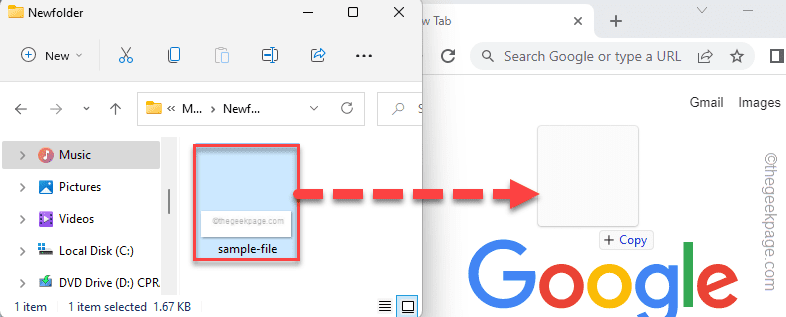

![Jak naprawić brak Libcef.dll w systemie Windows 11 / 10 [rozwiązany]](/f/11e39c3a3f3e0e2e67de455bb220c1cf.png?width=300&height=460)